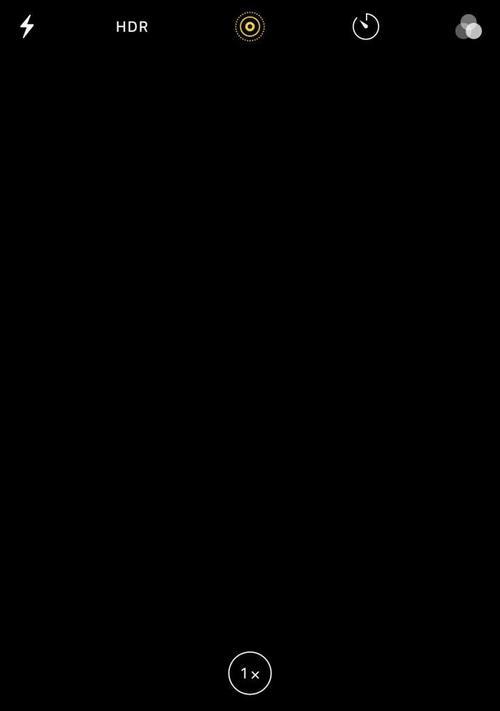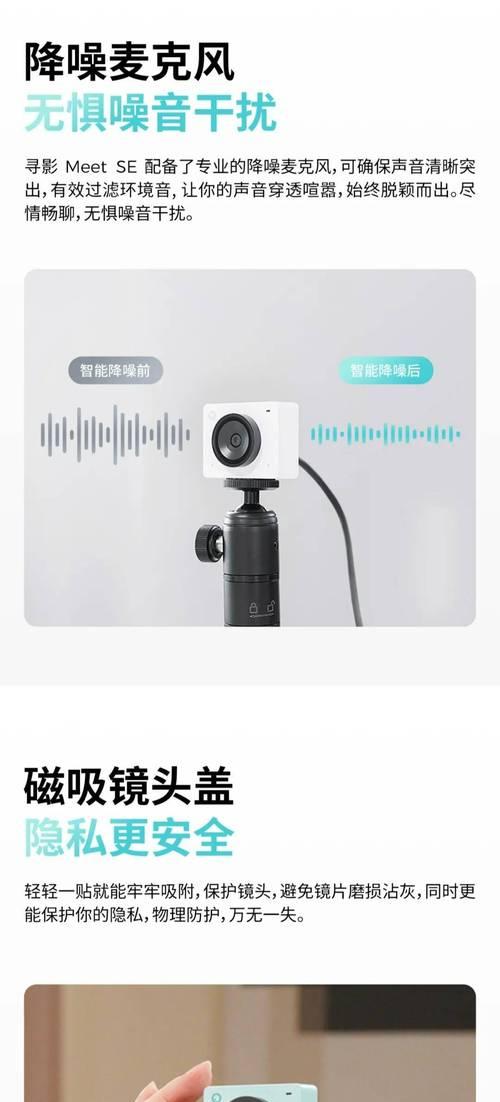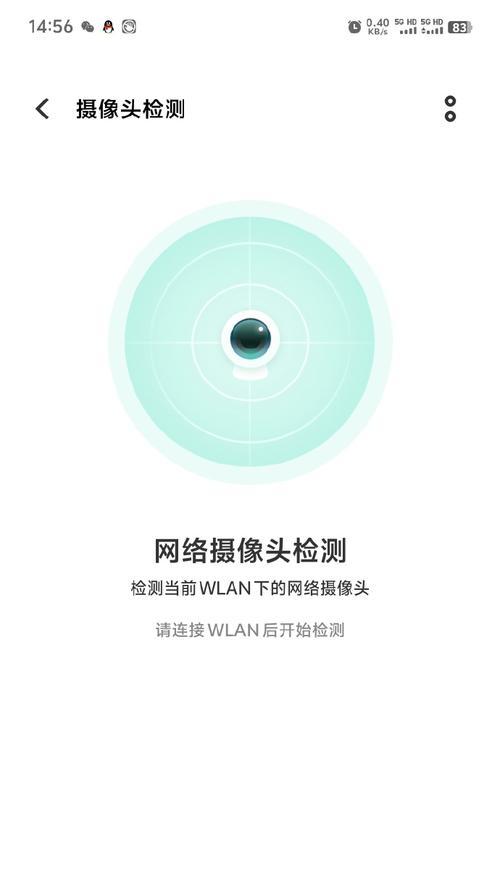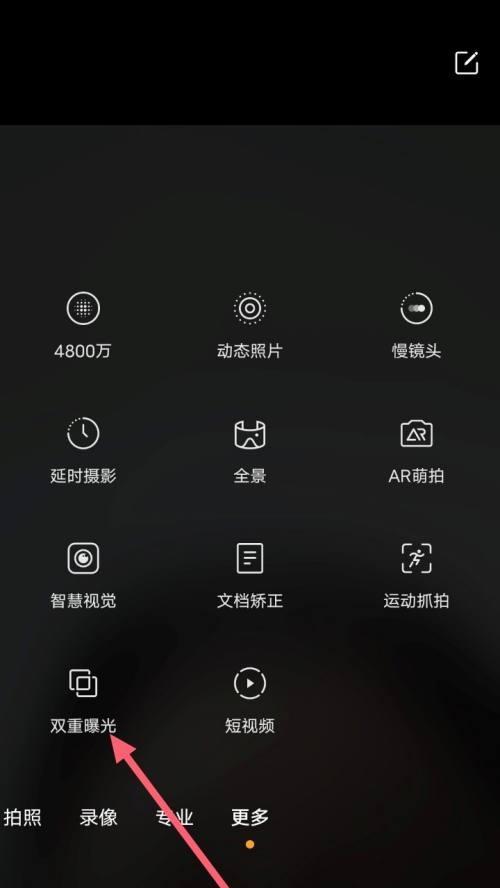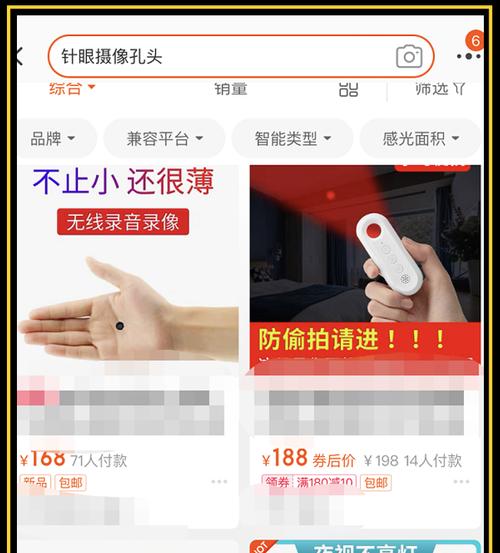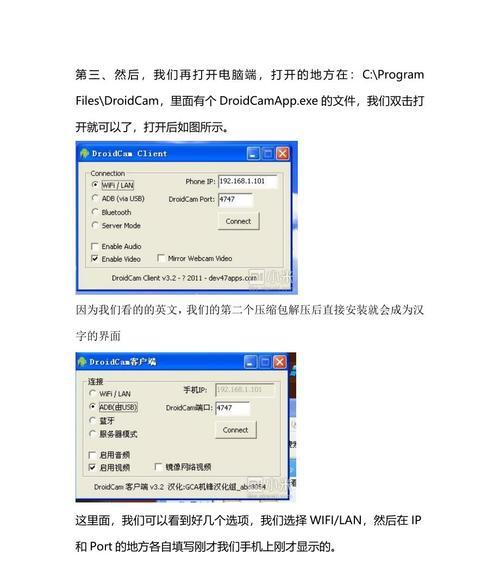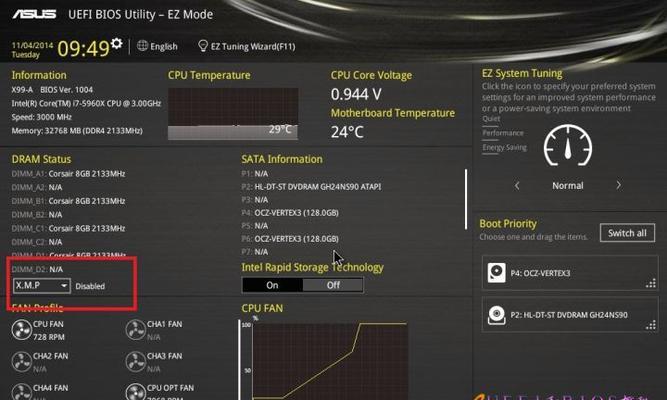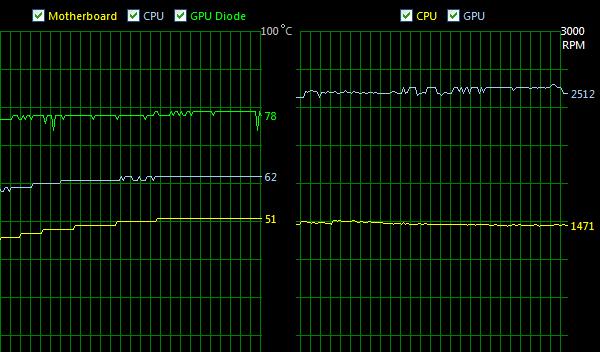云端课堂摄像头调试步骤有哪些?
随着现代教育的数字化转型,云端课堂逐渐成为教学的常态,而摄像头作为在线交流的重要工具,其正确调试对于保障教学质量和沟通效果至关重要。接下来,我们将详细讲解云端课堂摄像头调试的具体步骤,确保您能够顺利完成设置,享受高质量的在线教学体验。
硬件设备检查与选择
在开始调试之前,首先需要确保您的摄像头硬件已经正确连接到电脑上,并且是兼容的设备。请按照以下步骤进行操作:
1.确认摄像头连接:检查摄像头是否正确连接到电脑的USB端口。如果使用无线摄像头,请确保无线接收器已经插入电脑。
2.检查设备驱动:在设备管理器中查看摄像头设备是否被识别。若未被识别,请下载并安装相应的驱动程序。
3.选择高质量摄像头:在多个摄像头可用的情况下,选择像素高、图像清晰的摄像头,以获得更好的画面效果。
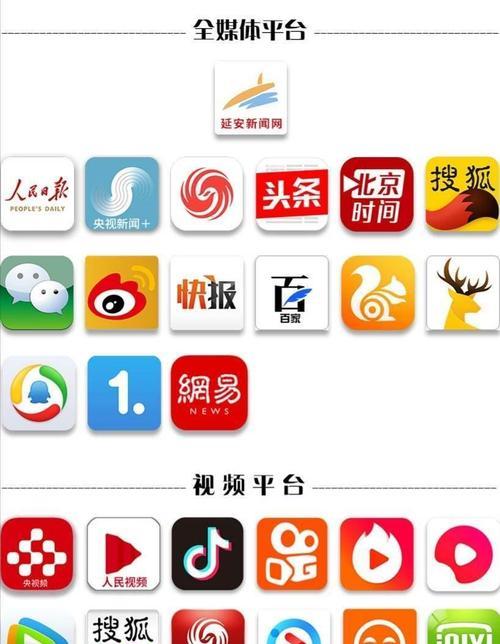
软件配置与调试
当硬件检查无误后,接下来便是软件层面的配置与调试。请遵循以下步骤:
1.选择合适的视频会议软件
确定您将使用的云端课堂平台,如Zoom、腾讯会议、钉钉等。
下载并安装该平台的客户端到您的电脑上,或者通过网页端登录。
2.摄像头设置
打开视频会议软件客户端,点击个人资料或设置选项。
寻找“视频设置”或“设备”选项,点击进入摄像头选择界面。
在摄像头列表中选择您刚才检查过的摄像头设备。
如有必要,进行摄像头的测试,确保画面正常显示。
3.图像调整
在视频设置中,您可以调节摄像头的图像参数,例如亮度、对比度、饱和度和色调等,以获得最佳的视觉效果。
有些软件还提供画面裁剪功能,您可以根据需要调整画面比例。
4.隐私保护
在调试完成后,确保摄像头开关处于关闭状态,以免在不使用时无意中打开摄像头,泄露隐私。

调试过程中的常见问题及解决方案
在摄像头调试过程中,可能会遇到画面卡顿、图像不清晰等问题。以下是一些常见问题及其解决方案:
画面卡顿:检查网络连接是否稳定,同时在软件设置中降低视频分辨率。
图像不清晰:重新调整摄像头的图像参数或更新摄像头驱动。
声音问题:检查麦克风设置是否正确,并确保麦克风没有被其他程序占用。

额外技巧与建议
为确保云端课堂的顺利进行,以下是一些额外的技巧与建议:
提前测试:在正式上课前进行一次全方面的测试,确保一切设置正确。
备份设备:准备第二台电脑或摄像头作为备份,以防万一主要设备出现故障。
声音同步:使用耳机以防止回声和噪音干扰,保证声音质量。
环境光调整:确保充足的环境光照亮您的面部,但避免直射光线造成过曝。
通过以上的步骤和建议,您应该能够顺利完成云端课堂摄像头的调试工作。记得在设置过程中耐心细致,这样您和您的学生才能享受到清晰流畅的在线教学体验。综合以上,调试云端课堂摄像头并非难事,关键在于细节的关注和前期的充分准备。希望本文能为您提供有价值的指导,助您在数字教学的道路上迈出坚实一步。
版权声明:本文内容由互联网用户自发贡献,该文观点仅代表作者本人。本站仅提供信息存储空间服务,不拥有所有权,不承担相关法律责任。如发现本站有涉嫌抄袭侵权/违法违规的内容, 请发送邮件至 3561739510@qq.com 举报,一经查实,本站将立刻删除。
- 上一篇: 老款荣耀手机全屏息屏设置方法是什么?
- 下一篇: 台式电脑选购显卡的标准是什么?
- 站长推荐
-
-

小米手机智能充电保护,让电池更持久(教你如何开启小米手机的智能充电保护功能)
-

手机移动数据网速慢的解决方法(如何提升手机移动数据网速)
-

电视信号源消失了,怎么办(应对电视信号源失联的常见问题和解决方法)
-

如何解除苹果手机的运营商锁(简单教你解锁苹果手机)
-

解决飞利浦咖啡机的常见故障(咖啡机故障排除指南)
-

解决打印机灰色打印成黄色的问题(常见原因及解决方法)
-

解决电脑打印机加了墨水后无法正常工作的问题(墨水添加后打印机故障的排除方法)
-

欧派壁挂炉常见故障及解决方法(为您解决欧派壁挂炉故障问题)
-

四芯网线水晶头接法详解(四芯网线水晶头接法步骤图解与注意事项)
-

解决打印机用户干预问题的有效方法(提高打印机效率)
-
- 热门tag
- 标签列表
- 友情链接